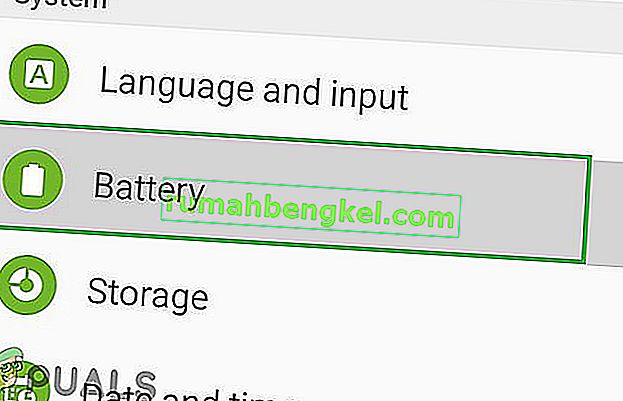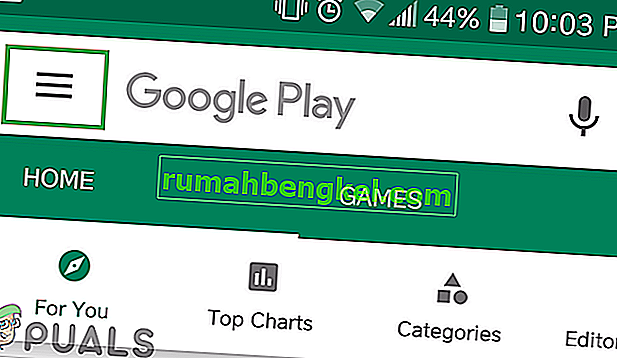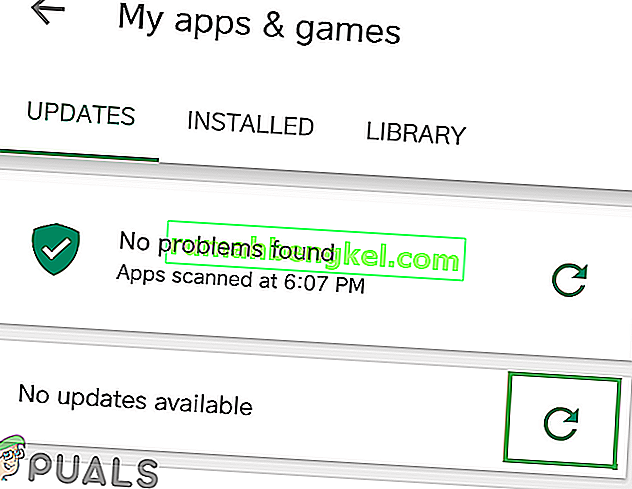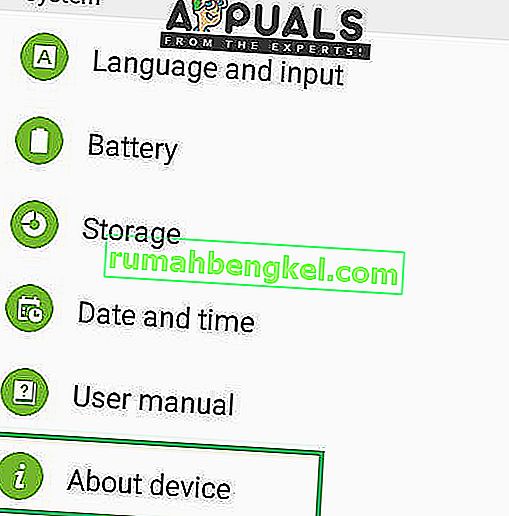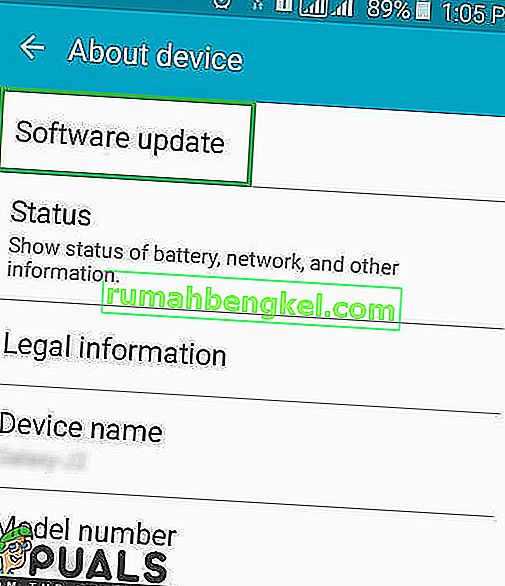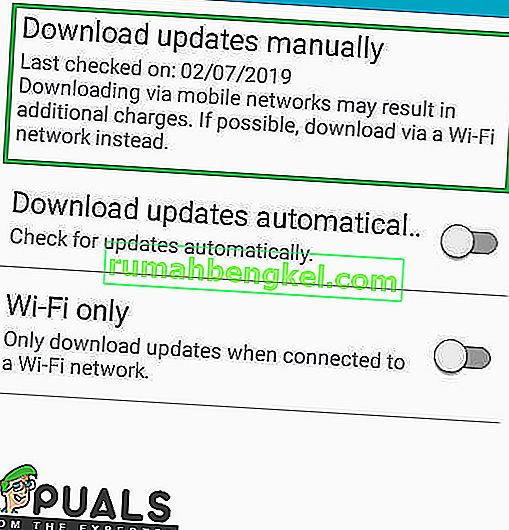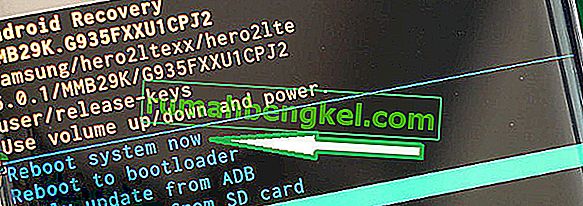Samsung Galaxy S7 є сьомим доповненням Samsung Galaxy Line, який служить їх флагманською лінійкою кожного року. Galaxy S7 вніс багато покращень у порівнянні зі своїм наступником Galaxy S6, який зазнав суворої критики за слабший заряд акумулятора та зменшення екрану. Galaxy S7 забезпечив набагато кращий досвід використання акумулятора завдяки акумулятору, який працював цілий день на одному заряді при звичайному використанні. Однак зовсім недавно багато користувачів відчули, що їх телефон не працює так довго, як раніше, і швидше розряджає акумулятор.
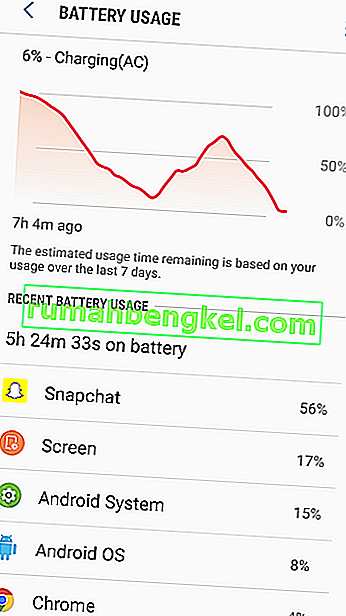
Що спричиняє швидкий розряд акумулятора на Galaxy S7 від Samsung?
Отримавши численні звіти щодо проблеми, ми вирішили дослідити проблему і на основі наших звітів склали список рішень, які вирішили проблему для більшості наших користувачів та покращили їх досвід роботи з відведенням акумулятора. Крім того, ми зібрали та перерахували причини, через які проблема виникала.
- Помилка програми: Можливо, певна програма на мобільному телефоні може спричинити розряд акумулятора, працюючи у фоновому режимі та навіть використовуючи дані при цьому. Крім того, якщо певна програма зберегла багато кешу на пристрої, вона також може швидко розрядити акумулятор.
- Застаріле програмне забезпечення: Якщо Android вашого пристрою не оновлено до останньої версії, телефон може в кінцевому підсумку використовувати більше заряду акумулятора, оскільки кожна програма вимагає останньої версії Android для кращої сумісності та додаткових функціональних можливостей. Тому наявність старішого програмного забезпечення може призвести до того, що деякі додатки споживають більше заряду акумулятора і, таким чином, спричиняють проблему з водовідведенням.
- Застарілі програми: Крім того, якщо деякі програми не оновлені до останньої версії, вони в кінцевому підсумку використовують більше енергії, ніж потрібно, і спричиняють розряд батареї. Тому всі програми потрібно оновити до останніх версій, наданих їх розробниками.
- Неправильні методи зарядки: якщо ви використовуєте зарядний кабель або адаптер, який офіційно не зареєстрований компанією Samsung, це також може спричинити проблеми із зарядом телефону. Телефон заряджається найкраще, якщо ви виберете аксесуари, які постачає компанія, щоб зарядити телефон.
- Кеш: Кеш зберігається програмами, щоб зменшити час завантаження та забезпечити плавнішу роботу користувачів. Однак, якщо програма зберігає багато кеш-пам’яті на пристрої, вона може стати млявою і вимагати більше енергії для роботи, що призводить до розряду акумулятора, який перевищує звичайний
Тепер, коли ви базово розумієте суть проблеми, ми перейдемо до шляхів її вирішення. Щоб запобігти конфліктам, переконайтесь, що ці рішення застосовуються в тому порядку, в якому вони перераховані.
Рішення 1: Визначення проблеми
Для того, щоб визначити програму, яка використовує найбільше енергії з мобільного, ми перевіримо статистику, але спочатку ми повинні переконатися, що проблема не лежить в апаратному забезпеченні. Для цього ми будемо запускати мобільний телефон у безпечному режимі. Для того:
- Натисніть кнопку живлення та виберіть опцію “ Вимкнути ”.

- Після того , як пристрій вимкнений повністю, переключити його на з допомогою тримаючи в потужності кнопки в протягом 2 секунд.
- Коли Samsung анімація логотип відображається утримуйте кнопку « Volume вниз кнопку».

- Слово “ Безпечний режим ” повинно відображатися в лівому нижньому куті екрана, якщо процес був успішним.

- Тепер продовжуйте користуватися телефоном і перевіряйте, чи різко змінюється час акумулятора. Якщо ви помітили лише зменшення часу заряду акумулятора на 20 або 30 хвилин, можливо, це пов’язано зі станом роботи акумулятора телефону, і фактичну батарею потрібно буде замінити.
- Однак, якщо час заряду акумулятора збільшується більше ніж на 40 хвилин, акумулятор швидко використовувався через проблему програмного забезпечення, і ви можете продовжити роботу з інструкцією нижче після завантаження з безпечного режиму.
Рішення 2: Видалення несправних програм
Визначивши, що проблема насправді криється в програмному забезпеченні, ми виділимо програми, які витрачають багато заряду, і видалимо їх. Для того:
- Перетягніть панель сповіщень вниз і натисніть на регулятор « Налаштування ».

- У Налаштуваннях натисніть на опцію " Акумулятор ", а потім натисніть на кнопку " Використання акумулятора ".
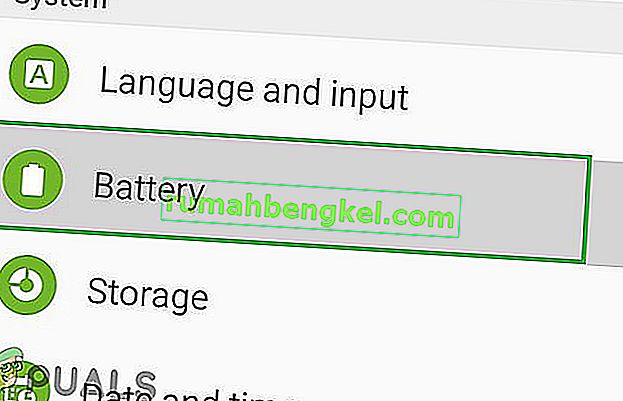
- Всередині деталей використання акумулятора визначте програму, яка використовує багато батареї, маючи на увазі кількість часу, витраченого на використання цієї програми.

- Видаліть програму, яка використовує найбільше заряду акумулятора і не використовувалася так сильно.
- Перевірте, чи не вирішено відведення акумулятора b цим.
- Якщо проблему не вирішено, спробуйте видалити більше програм , які використовують багато заряду акумулятора.
- Якщо проблема все ще залишається шляхом видалення цих програм, перейдіть до наступного кроку.
Рішення 3: Перевірка наявності оновлень додатків
якщо деякі програми не оновлено до останньої версії, вони в кінцевому підсумку використовують більше енергії, ніж потрібно, і спричиняють розряд батареї. Тому на цьому кроці ми будемо перевіряти наявність оновлень для всіх встановлених програм та застосовувати їх, якщо такі є. Для того:
- Розблокуйте телефон і відкрийте додаток Google Play Store .

- Натисніть на меню кнопки на верхньому вліво кутку і виберіть « Мої додатки та ігри опцію».
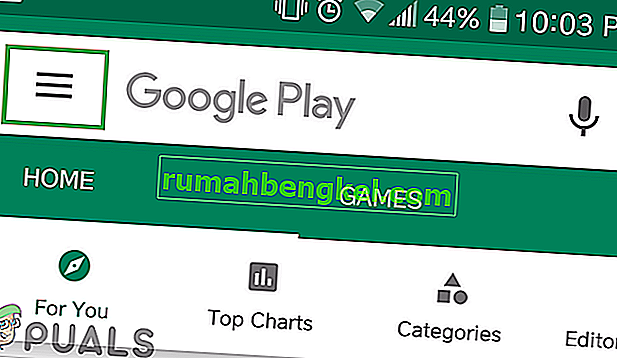
- Натисніть на вкладку « Оновлення » та виберіть піктограму « Оновити ».
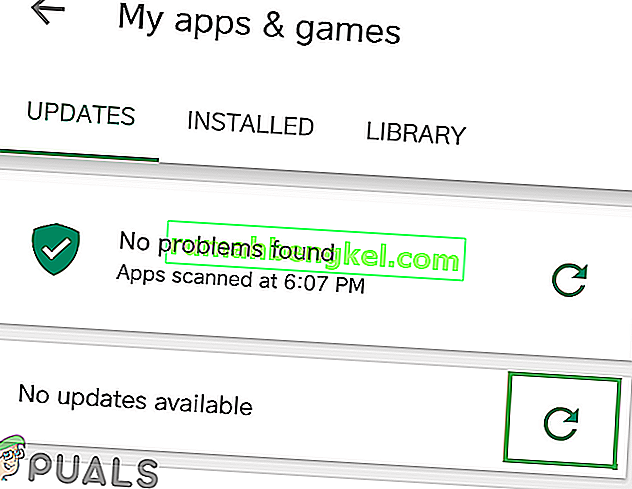
- Клацніть на опцію « Оновити все» і дочекайтеся оновлення та встановлення програм.
- Перевірте, чи проблема не зникає.
Рішення 4: Перевірка наявності оновлень програмного забезпечення
Якщо Android вашого пристрою не оновлено до останньої версії, телефон може в кінцевому підсумку використовувати більше батареї, оскільки кожна програма вимагає останньої версії Android для кращої сумісності. Тому на цьому кроці ми перевіримо, чи доступні оновлення програмного забезпечення для програми. Для того:
- Розблокуйте телефон і відкрийте налаштування .
- Прокрутіть униз і натисніть опцію “ Про пристрій ”.
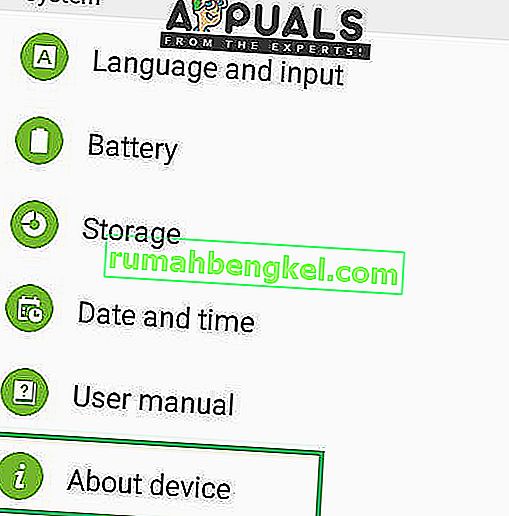
- Клацніть на « Оновлення програмного забезпечення » та виберіть опцію « Перевірити наявність оновлень ».
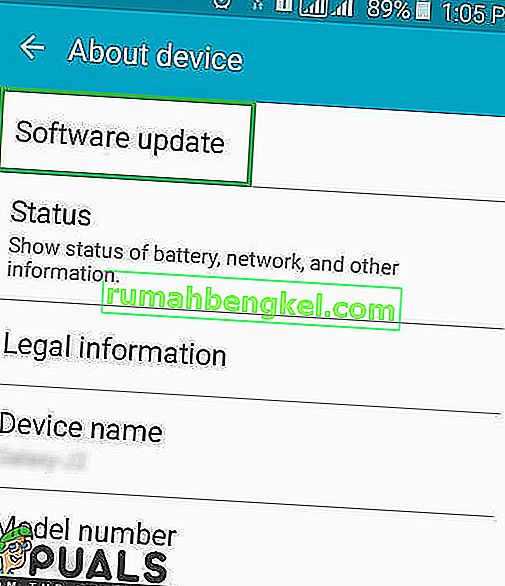
- Якщо доступне нове оновлення програмного забезпечення, натисніть опцію « Завантажити оновлення вручну », яка з’явиться після завершення процесу перевірки.
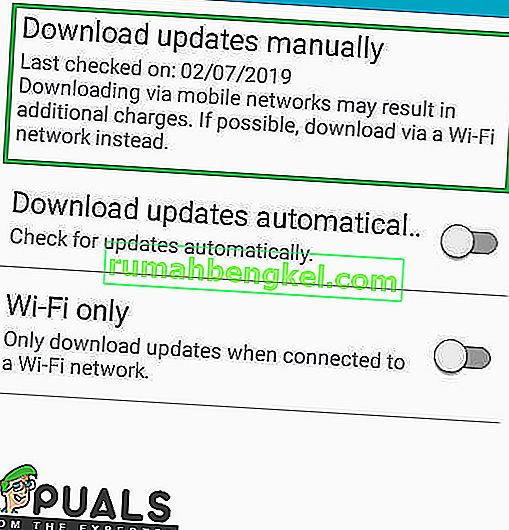
- Після того , як телефон завершує завантаження оновлення, то вам буде запропоновано підтвердити установку на оновленні виберіть « Так » і тепер буде перезапущений телефон.
- Буде встановлено оновлення , і телефон буде запустити назад в в нормальному режимі, перевірте , щоб побачити , якщо проблема не зникла.
Рішення 5: Видалення розділу кешу
Якщо програма зберігає багато кеш-пам’яті на пристрої, вона може стати млявою і вимагати більше енергії для роботи, що призводить до розряду акумулятора, який перевищує звичайний. Тому на цьому кроці ми будемо видаляти кеш. Для того:
- Утримуючи кнопку живлення та виберіть «Вимкнути».
- Утримуйте одночасно кнопки «Головна» та «VolumeUP», а потім натисніть і утримуйте кнопку «Живлення».

- Коли з’явиться екран із логотипом Samsung, відпустіть лише клавішу “Живлення”.

- Коли на екрані логотипу Android з’являється повідомлення про те, щоб відпустити всі клавіші, на екрані може з’являтися повідомлення «Встановлення оновлення системи» протягом декількох хвилин, перш ніж відображатимуться параметри відновлення Android.
- Натискайте клавішу “зменшення гучності”, доки не буде виділено “Wipe Cache Partition”.

- Натисніть кнопку “Живлення” і зачекайте, поки пристрій очистить розділ кешу.
- Після завершення процесу перейдіть за списком за допомогою кнопки «Зменшення гучності», доки не буде виділено «Перезавантажити систему зараз».
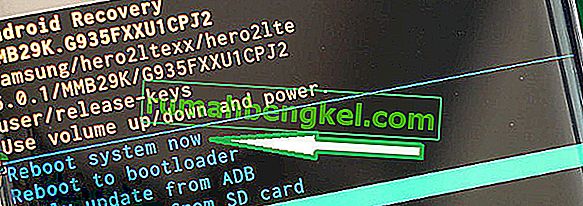
- Натисніть клавішу «Живлення», щоб вибрати опцію та перезапустити пристрій.
- Після перезапуску пристрою перевірте, чи проблема не зникає.
Примітка: Ви повинні бути дуже обережними з цим процесом, оскільки навіть незначна помилка під час цього може призвести до того, що програмне забезпечення телефону остаточно замурується.
Додаткові поради:
- Перше, щоразу перезавантажуйте телефон, щоб позбутися помилок зарядки.
- Спробуйте перекалібрувати акумулятор, щоб максимально використати його, повністю розрядіть його, доки він не вимкнеться, а потім повністю зарядіть до 100% за допомогою оригінального обладнання. Повторіть цей спосіб, щоб користуватися телефоном, і ви повинні збільшити час автономної роботи.
- Вимикайте Wi-Fi, коли ви ним не користуєтеся, а Bluetooth та інші функції вимикайте, коли не використовуєте.